Comment mettre à jour le pilote de votre carte graphique NVIDIA
Fenêtres Nvidia Héros / / June 08, 2023

Publié

Si vous voulez les meilleures performances de jeu sur votre PC, il est important de mettre à jour de temps en temps le pilote de votre carte graphique NVIDIA. Voici comment.
Le carte de traitement graphique (ou GPU) dans votre ordinateur est un composant essentiel pour les jeux haut de gamme ou la conception graphique intense. NVIDIA est une marque de carte graphique courante et populaire. Si vous en avez une, vous devrez régulièrement mettre à jour le pilote de votre carte graphique NVIDIA.
Un pilote mis à jour aidera à obtenir de meilleurs graphismes, à résoudre les problèmes d'affichage, à corriger les failles de sécurité et à fournir des ensembles de fonctionnalités supplémentaires. Il permet également aux jeux et aux applications de fonctionner à une capacité optimale et améliore la réactivité.
La mise à jour de votre pilote NVIDIA est simple et garantit que le GPU exécute les jeux de manière optimale, dépasse avec crypto-minage, et exécute d'autres applications graphiques.
Vérification du modèle de votre carte graphique
Les cartes graphiques NVIDIA sont populaires et intégrées aux ordinateurs portables et aux ordinateurs de bureau Windows. Comme tout composant, il est essentiel de le maintenir à jour pour des performances optimales.
Vous ne savez pas si vous avez une carte NVIDIA (ou quel modèle de carte vous avez)? Vous devrez d'abord vérifier à l'aide du Outil de diagnostic DirectX.
Pour vérifier votre modèle de carte graphique sous Windows :
- appuie sur le Touche Windows + R pour lancer le Courir boite de dialogue.
- Dans Exécuter, tapez dxdiag et cliquez D'ACCORD.
- Sélectionnez le Afficher onglet pour trouver le Périphérique GPU installé quand le Outil de diagnostic DirectX lance.
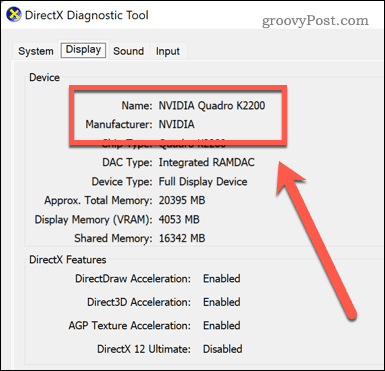
Comment mettre à jour votre carte graphique NVIDIA avec GeForce Experience
L'un des moyens les plus simples de mettre à jour le pilote de la carte NVIDIA consiste à utiliser le Expérience NVIDIA GeForce application.
Pour utiliser GeForce Experience pour mettre à jour votre carte graphique :
- Téléchargez et installez le Application GeForce Experience sur votre PC.
- Exécutez l'application et cliquez sur le Exprimer ou Coutume bouton d'installation pour tous les pilotes disponibles, en fonction de ce que vous souhaitez installer. Pour vous assurer d'obtenir les dernières mises à jour, cliquez sur le Vérifier les mises à jour bouton en premier.
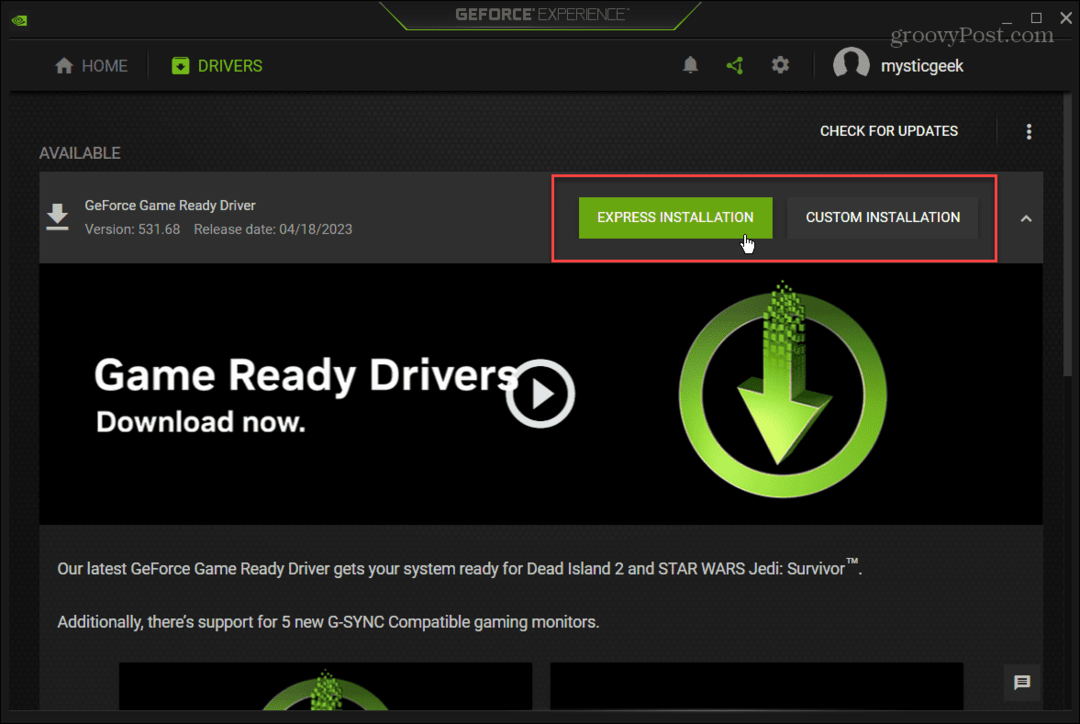
- Le Coutume L'option vous permet de choisir les composants que vous souhaitez installer avec la mise à jour du pilote. Il donne également la possibilité de faire une installation propre. Si vous n'êtes pas sûr des mises à jour de composants à installer, restez avec l'installation express.
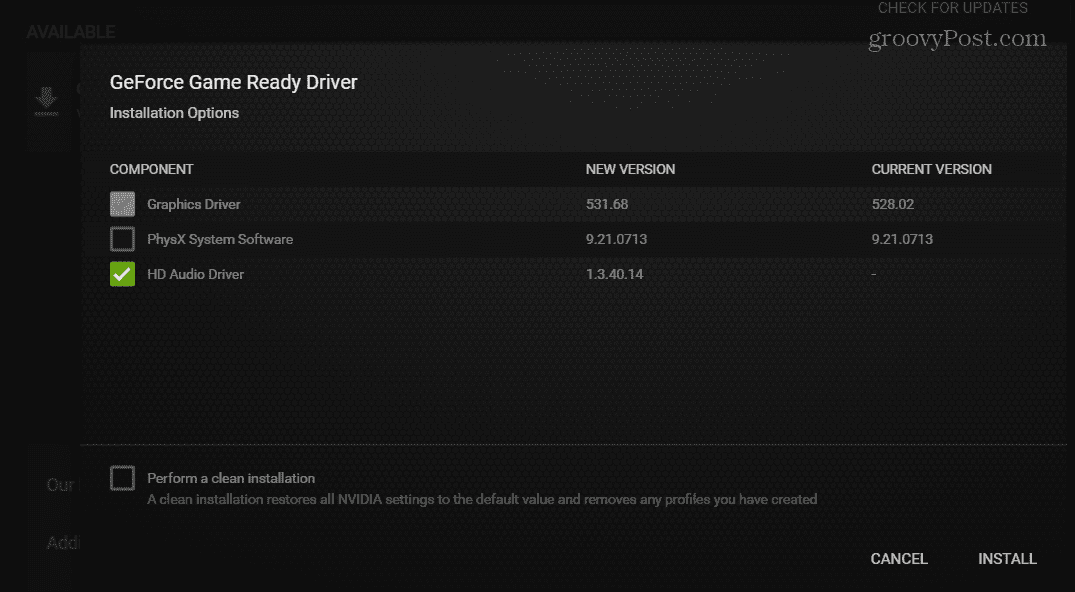
Comment installer manuellement un pilote de carte graphique NVIDIA
Si vous ne souhaitez pas installer l'application GeForce Experience, vous pouvez installer manuellement les pilotes de périphérique sous Windows en téléchargeant le pilote depuis le site Web de NVIDIA.
C'est un bon moyen d'obtenir des pilotes pour un système distinct sur une installation hors ligne. Vous pouvez également utiliser cette méthode pour télécharger des pilotes pour les anciennes cartes NVIDIA héritées.
Pour télécharger les pilotes de carte graphique depuis le site Web de NVIDIA :
- Ouvrez le Site Web de NVIDIA dans votre navigateur Web.
- Cliquez sur Conducteurs dans le coin supérieur droit de la page.
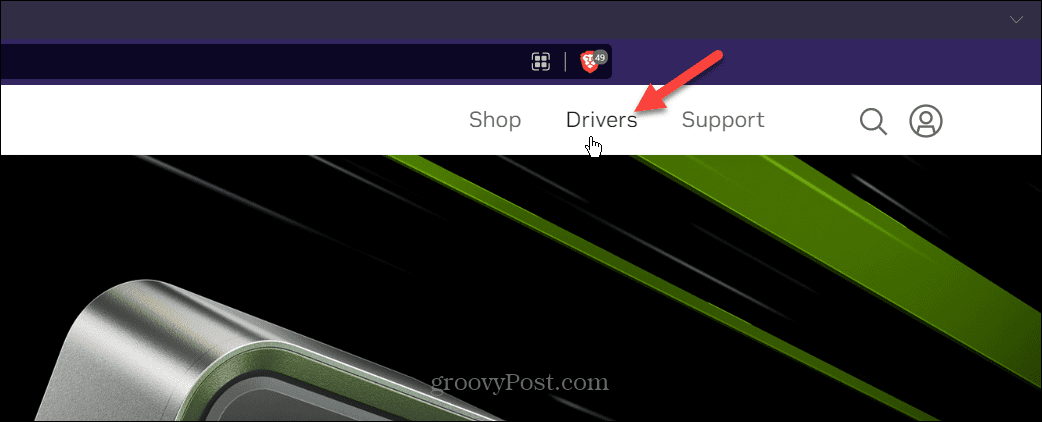
- Choisissez le type de produit, la série, le type de téléchargement et le système d'exploitation dans Téléchargements de pilotes NVIDIA section.
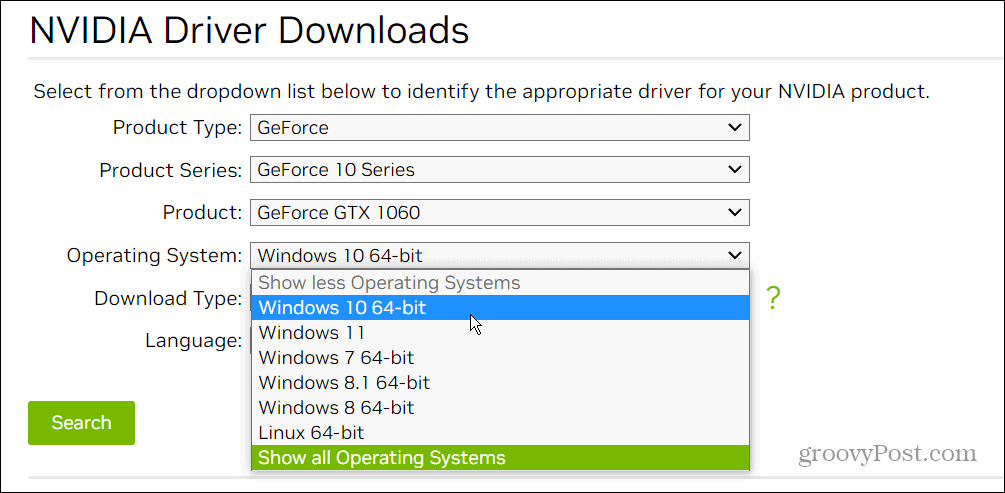
- Après avoir fait vos sélections, cliquez sur le vert Recherche bouton.
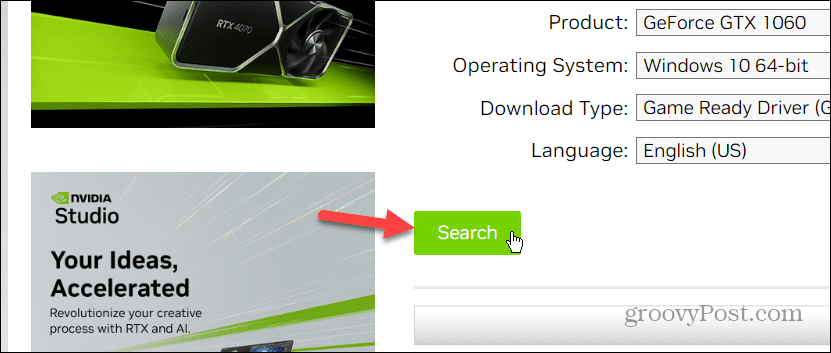
- Clique le Télécharger sous les données du pilote de votre carte graphique.
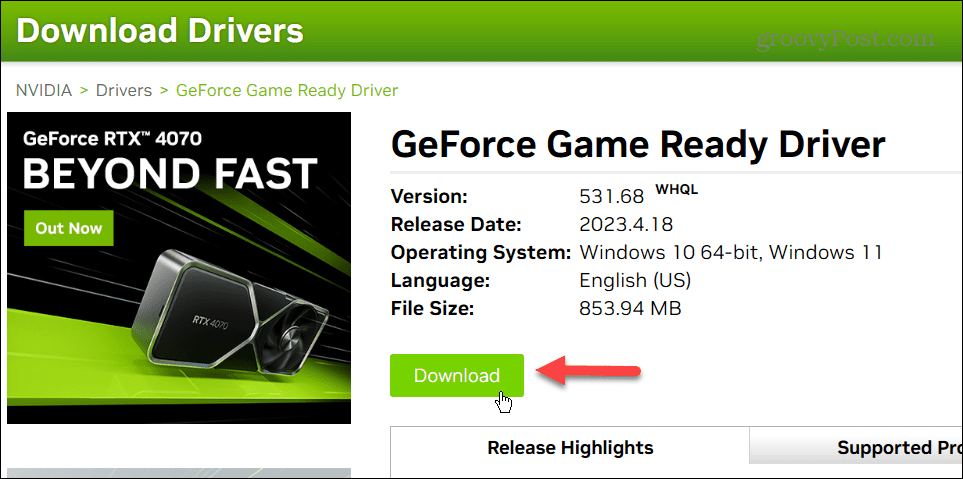
- Exécutez le fichier exécutable du pilote et suivez les instructions à l'écran.
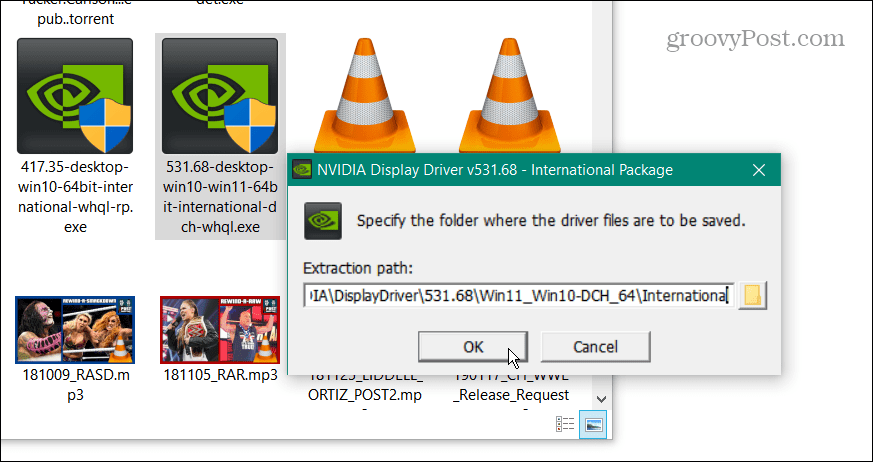
- L'installation du pilote revient à installer n'importe quelle application tierce: acceptez le CLUF et cliquez sur l'assistant d'installation. Vérifiez également le Pilote graphique NVIDIA option si vous ne voulez que le pilote et non l'application GeForce Experience.
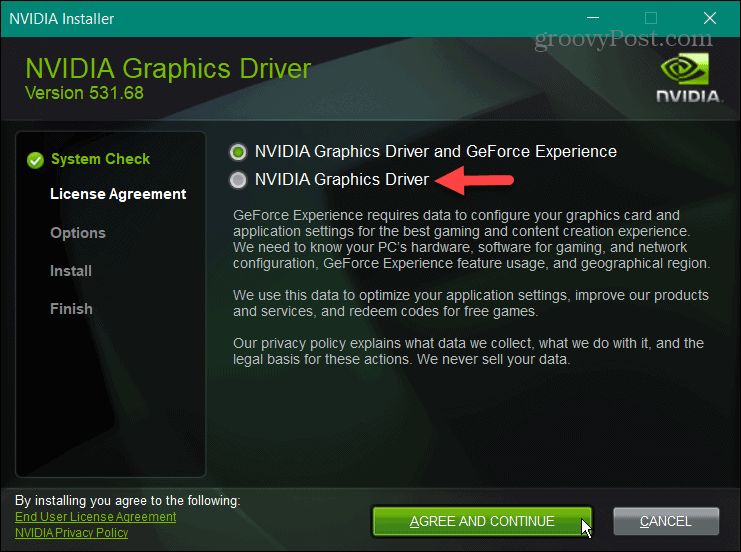
Que vous installiez le pilote manuellement ou depuis GeForce Experience, notez que l'écran peut clignoter plusieurs fois lors de l'installation. De plus, vous serez amené à redémarrez votre ordinateur pour terminer l'installation.
Gestion de votre carte graphique sous Windows
Si vous avez une carte graphique NVIDIA, la société facilite l'installation des derniers pilotes. L'application GeForce Experience affichera également des notifications lorsqu'une mise à jour est prête à être installée. L'utilisation du site est utile lorsque vous avez besoin d'un pilote pour un ordinateur distinct.
Pour en savoir plus sur votre GPU, découvrez comment vérifie ta carte graphique sur Windows 11. Pour résoudre un problème, vous devrez peut-être réinitialiser la carte graphique sur Windows.
Si vous n'êtes pas encore sous Windows 11, vous pouvez également surveiller les performances du GPU sur Windows 10. Et bien que tous les composants matériels de votre ordinateur portable soient importants, vous voudrez peut-être en savoir plus sur le différence entre un CPU et un GPU.
